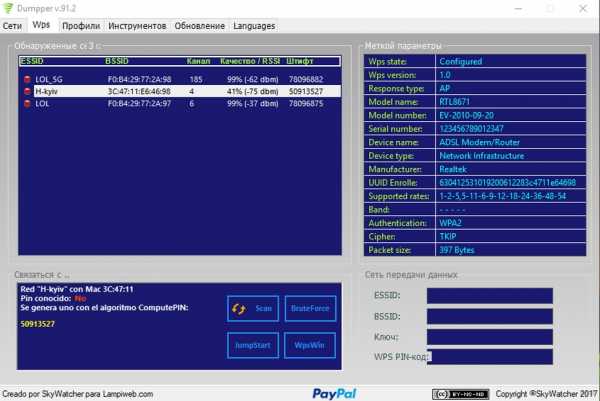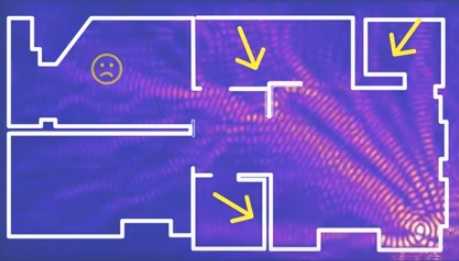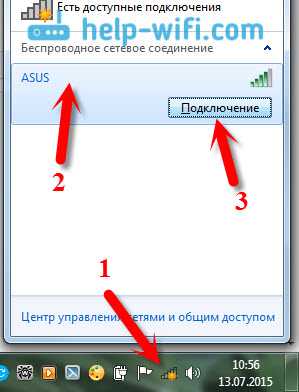Мы принимаем к оплате:
«Подарочный сертификат» от нашего Учебного Центра – это лучший подарок для тех, кто Вам дорог! Оплате обучение и подарите Вашим родным и близким обучение по любому из курсов!!!
«Сертификат на повторное обучение» дает возможность повторно пройти обучение в нашем Учебном Центре со скидкой 1000 рублей!
А также:
Как узнать пароль от wifi на телефоне iphone к которому уже подключен
Как посмотреть пароль от вайфая на айфоне, к которому подключен телефон или ipad
Автор статьи

Юрий Санаев
Системный администратор. Менеджер по продажам компьютеров и wi-fi оборудования. Опыт работы – 10 лет. Знает о «железе» и софте все и даже больше.
Как посмотреть пароль от вайфая на айфоне, если вы забыли его, а в настройках телефона его не видно? Есть несколько способов решения проблемы. Наиболее безопасный, но не самый легкий- использование связки устройств. Экосистема яблочной продукции является одним из лучших решений на рынке. Связка телефона, ноутбука, настольного компьютера, часов и прочей продукции Apple реализована очень удобно, предоставляя синхронизацию большинства данных, в том числе и паролей.
Иногда этот способ не подходит, тогда решить проблему могут сторонние приложения, использование неофициального софта (при наличии джейлбрейка). Все же легче всего узнать свой пароль wi-fi на телефоне айфон при наличии доступа к админке роутера. Мы разберем все несложные способы восстановления доступа к беспроводной сети. Ими можно воспользоваться, даже не имея доступа к панели администратора роутера.
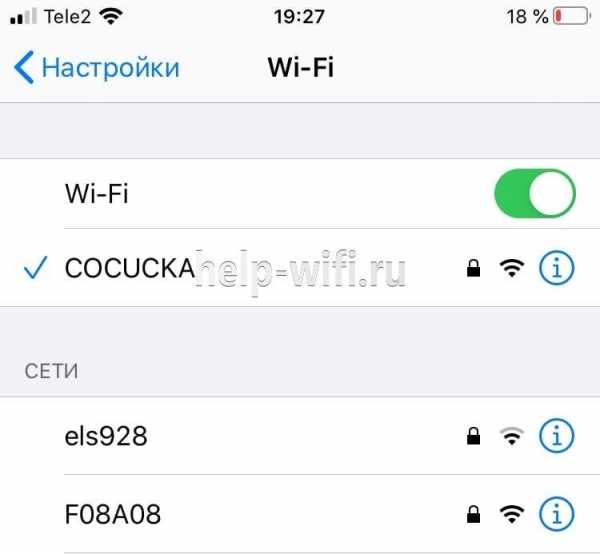
С помощью связки ключей
Связка ключей (Keychain) – функционал, позволяющий переносить сохраненные пароли в зашифрованном виде на все ваши связанные устройства Apple. Всего-то нужно использовать одну и ту же учетную запись на всех своих девайсах. Система сама хранит актуальные данные (логины и пароли, данные карт и информацию о беспроводных сетях). Если вы ранее подключали телефон к Wi-Fi, тогда для подключения своего Mac к этой же сети почти ничего не потребуется. Удостоверьтесь, что ноутбук или компьютер подключен к Интернету. Можете раздать его с телефона, запустив «Режим модема» или подключить его к Мас через провод. При этом включите Интернет на телефоне. После синхронизации Мас автоматически получит имя сети и пароль к беспроводной сети из облачного хранилища.

Бывает ситуация, что пароль нужен именно в текстовом виде, для дальнейшего его использования на других девайсах, которые не имеют отношения к Apple.
Для этого потребуется выполнить следующие действия:
- Открываем на ноутбуке (или компьютере с Mac) раздел «Утилиты», там находим программу «Связка ключей» и запускаем ее.
- Ищем в левой панели вкладку iCloud.
- Отсортируем все содержимое в правой панели по типу, для этого нажмем на соответствующий столб с данными.
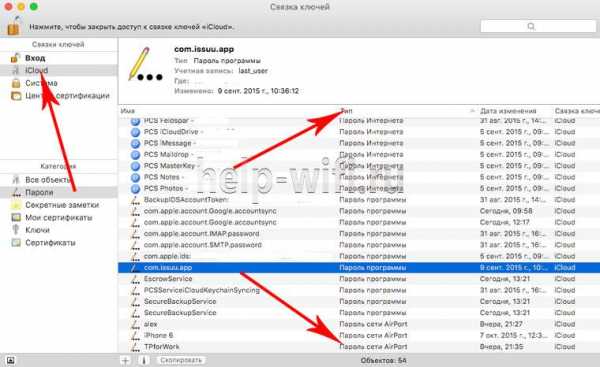
- Находим пункт «Пароль сети AirPort». Жмем на него.
- Видим пункт «Показать пароль». Чтобы увидеть его, потребуется ввести данные от текущей учетной записи.
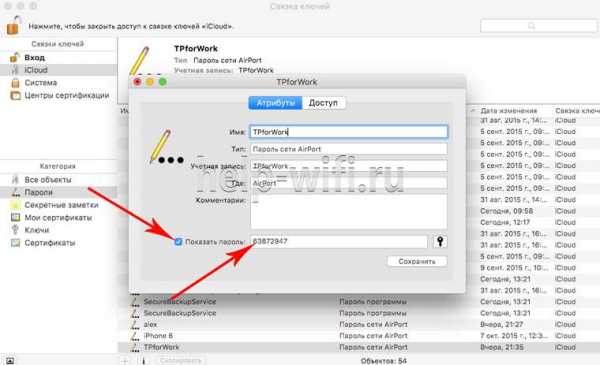
С помощью iOS
Рассмотрим ситуацию, что у пользователя имеется только смартфон, который уже подключен к сети Wi-Fi, но пароль он забыл. Решить проблему можно на устройствах в «связке ключей». Эта функция доступна начиная с версии iOS 7+, значит подходит даже для iPhone 6, 5S и даже 5.
Посмотреть сохраненные пароли wifi на iphone (без Мас) можно лишь тремя способами (два из которых похожи):
- С помощью сторонних приложений (при наличии джейблейка).
- С помощью официальных приложений для своего роутера (при наличии доступа уровня администратора к роутеру).
- С помощью веб-интерфейса роутера (при наличии доступа уровня администратора к роутеру).
Приложения для iOS
Рассмотрим вариант, когда у пользователя есть доступ к роутеру и он является его владельцем. Большинство производителей маршрутизаторов делают удобные мобильные программы для управления сетями с телефона. Относится это не ко всем моделям, старые устройства не поддерживаются. Обычно предоставлена совместимость всех роутеров с поддержкой 3g последних поколений с такого рода софтом. Обычно в них максимально упрощен и интуитивно понятен графический интерфейс.
Самые популярные программы, которые помогут узнать пароль на iphone wi-fi, к которому подключен:
- TP-Link Tether, удобная и полезная утилита для связки телефона с роутером, позволяет полноценно управлять сетями и следить за их состоянием. В том числе менять пароль и многое другое.
- ASUS Router — еще одна программа для мониторинга сети роутеров компании Asus. Интерфейс может показаться немного сложным, но функционал порадует продвинутых пользователей.
- My.Keenetic – iOS утилита для работы с маршрутизаторами Zyxel. Обширный функционал, неплохой интерфейс, для телефона более чем удобный.
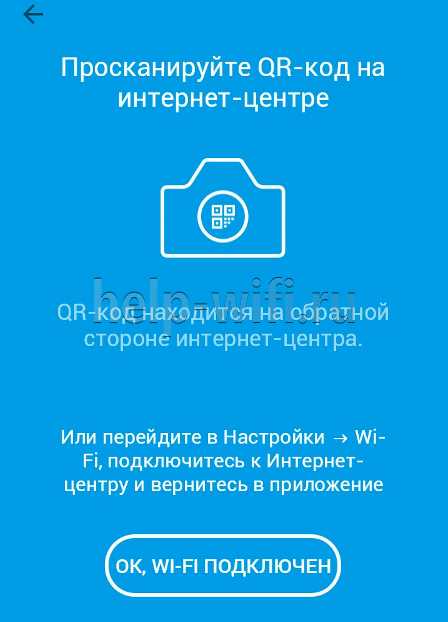
- D-Link Assistant – программа для управления роутерами D-Link, функционал не слишком широкий, зато самая простая в настройке.
В любой из этих утилит вы имеете такой же доступ как из веб-интерфейса, то есть можете узнать пароль сети и многое другое. Это удобные приложения, но есть одно «но». Они всего-то предоставляют доступ к панели администратора в более удобном интерфейсе.
Иногда пользователь не является администратором, но хочет посмотреть пароль от wi-fi в айфоне. В такой ситуации узнать его можно только с помощью связки компьютера\ноутбука (на Mac OS, естественно) или используя расширенный функционал системы со сторонними приложениями. Речь пойдет о джейлбрейке. Если вы не знакомы с этим понятием, то грубо говоря – это «взлом» iPhone.
Учтите, что на более новых iPhone 10 (и выше) с этим могут возникнуть проблемы, так как компания Apple постоянно борется с этим явлением и старается в обновления пофиксить уязвимые для взлома места.
Все же существуют программы для получения пароля беспроводной сети.
Если сделан jailbreak
Как посмотреть пароль от вайфая на айфоне не имея доступа к яблочному ноутбуку, компьютеру и без доступа к панели роутера? Джейлбрейк открывает новые расширенные возможности на телефоне или на айпаде. Отметим, что этот пункт подойдет только для уверенных в себе и в своих знаниях пользователей. Как сделать jailbreak, мы описывать не будем, рассмотрим ситуацию, когда на руках уже имеется «взломанный» iPhone или iPad.
- Заходим в альтернативный магазин приложений Cydia.
- Ищем программу Wi-Fi Passwords.
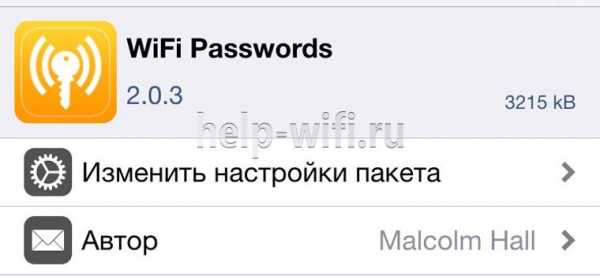
- Качаем приложение.
- Перезапускаем Springboard.
- Включаем скачанное приложение.
- Получаем доступ к паролям.
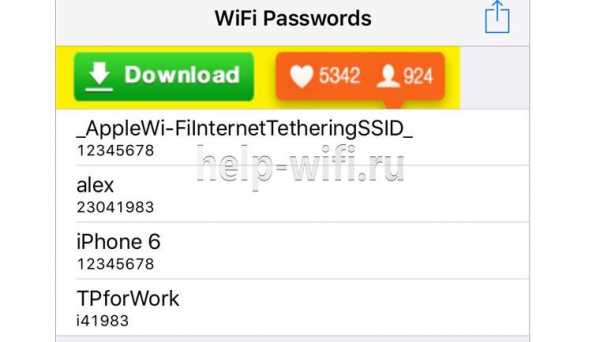
Учтите, это позволит только узнать пароль на iphone, wi-fi к которому подключен! Приложение не взламывает пароль, оно лишь дает имеющиеся данные в системе. Суть программы в том, что она показывает те данные, которые уже есть в системе ios, но скрыты ради мер безопасности. Так что не надейтесь, что этот способ поможет взломать любую неизвестную телефону сеть. Джейлбрейк лишь открывает больше возможностей и позволяет использовать такие неофициальные приложения. Apple iPhone и iPad с jailbreak имеют куда больше фишек и «места» для опытов.
Через меню роутера
Многие производители маршрутизаторов имеют собственные приложения для удобного управления роутером с мобильного устройства. Если вы не нашли такового для вашей модели, не отчаивайтесь. Зайти в панель управления с iPhone 7 можно таким же способом, как и с компьютера, используя веб-интерфейс. Делается это идентично как с компьютера на Windows 10, телефона так и с ноутбука с mac.
Этот метод не будет актуальным, если нужная сеть не является вашей, то есть не имеете доступа к панели администратора. Например, вы когда-то «словили» чужой Wi-Fi, но пароль забыли и теперь хотите подключить еще и ноутбук, в таком случае лучше использовать метод со сторонними приложениями из магазина Cydia.
Для большинства роутеров используется адрес 192.168.0.1 или 192.168.1.1. Логин и пароль по умолчанию у многих девайсов admin, вводится в оба поля. Если эти ip не подошли, попробуйте поискать на официальном сайте производителя данные для входа.

Также адрес маршрутизатора можно посмотреть на задней стороне устройства, если наклейка сохранилась, там видны данные для входа, а именно: адрес, имя пользователя, пароль.
TP-Link
В панели управления следуем пунктам:
- Заходим в главное меню.
- Выбираем «Беспроводной режим».
- Дальше жмем «Защита беспроводного режима».
- Ищем пункт «Пароль PSK».
- Переписываем его или просто вводим на нужном устройстве.
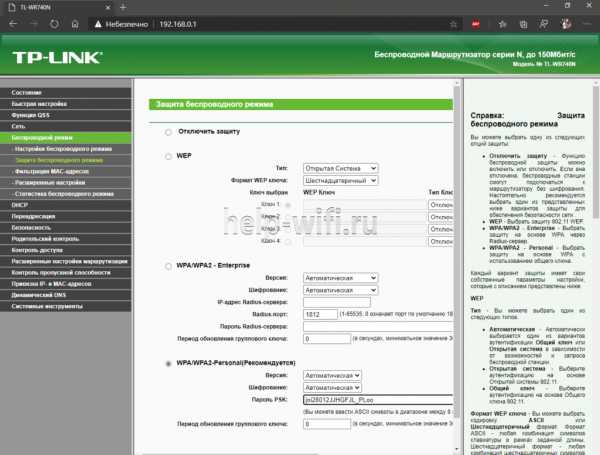
D-Link
- Авторизуемся в админ-панели.
- В меню выбираем раздел «Wi-Fi».
- Из открывшегося списка выбираем «Настройки безопасности».
- В строке «Ключ шифрования PSK» смотрим пароль.
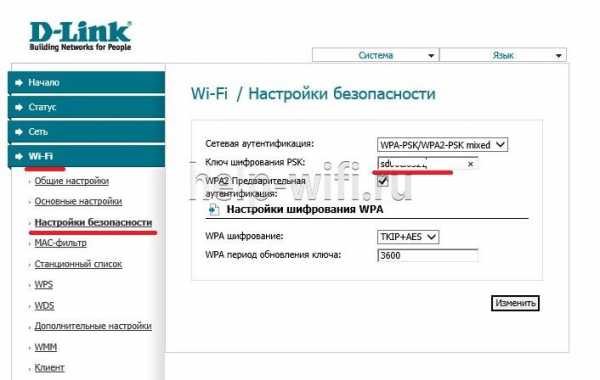
Asus
- Заходим в веб интерфейс.
- В меню слева выбираем «Беспроводная сеть».
- В поле «Предварительный ключ WPA» смотрим пароль.
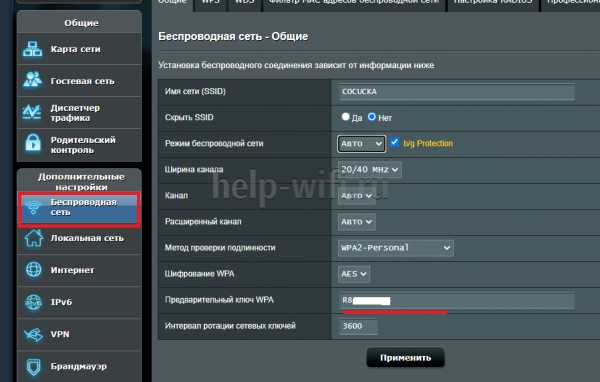
Keenetic
Алгоритм для новых версий:
- Входим в админку.
- В меню выбираем раздел «Домашняя сеть».
- В случае, если девайс поддерживает несколько диапазонов, выбираем используемый.
- В поле «Пароль» смотрим ключ от сети.
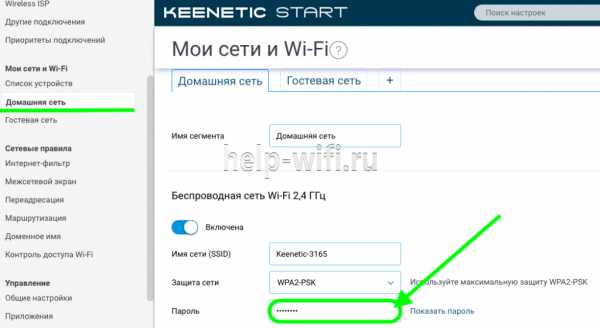
Ситуация может оказаться еще проще, чем казалось: если имеется физический доступ к роутеру, можно посмотреть пароль от сети на самой наклейке, где указаны все данные для входа. Большинство производителей пишут рандомный пароль, как тот, что используется для беспроводной сети по умолчанию в качестве ключа безопасности. Посмотрите на роутере, вдруг это до сих пор актуальный пароль и все вышеуказанные действия не потребуются.

Рекомендации по безопасности
Рекомендуем использовать пароль на блокировку и подтверждение с использованием Touch ID. Если вы потеряете телефон, тот, кто его найдет, получит доступ ко всем учетным записям, паролям, логинам, которые вы когда-то использовали. Иногда данные на телефоне дороже самого телефона. Если такое произошло, а смартфон не был защищен, рекомендуем открыть связку ключей на Мас и удалить всю информацию, зайдя в раздел iCloud. После этого можно изменить пароль для связки следуя пунктам: Настройки – iCloud – Связка ключей – Параметры – Изменить код безопасности.
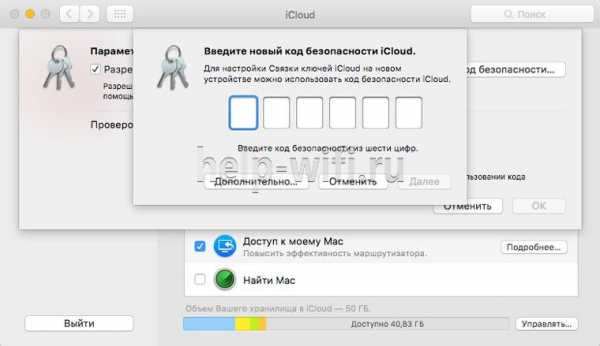
«Взламывая» свой смартфон, пользователь открывает новые возможности, но все риски он в таком случае берет на себя.
Конечно, джейлбрейк позволяет легко и быстро найти пароль вайфая на телефоне айфон, но учтите, что iPhone с jailbreak теряют гарантию и официальную поддержку Apple. Компания не просто так усиливает меры безопасности. Именно закрытость системы iOS и делает ее менее уязвимой к недобросовестным, но умным программистам и злоумышленникам.
Ранее можно было показать пароль wi-fi на айфоне штатными средствами, но уже много лет как эту функцию убрали в новых версиях iOS.
При связке своих устройств у пользователя сразу отпадет необходимость делать джейлбрейк чтобы узнать сохраненный пароль вайфай. Такой способ самый надежный и безопасный, но раз уж все данные хранятся в облаке, позаботьтесь о том, чтобы учетная запись была защищена непростым паролем, а в телефоне лучше использовать Touch ID.
По поводу безопасности домашней беспроводной сети: используйте надежный пароль и современный тип шифрования (WPA/WPA2 PSK вместо WEP, TKIP и CKIP), смените данные администратора на что-то более надежнее чем admin + admin. Тогда ни один пользователь, подключенный к сети, не поменяет пароль и не придется его восстанавливать, сбрасывать на заводские настройки и т.д. Помните, что цифровая безопасность в современном мире не мене важна чем физическая.
Мне нравится4Не нравитсяКак просмотреть и поделиться сохраненным паролем WiFi на iPhone / iPad
Простота подключения к Интернету, которую обеспечивает большинство мобильных гаджетов, вызвала ряд впечатляющих инноваций, будь то Android, iOS (включая iOS 12) или любые другие платформы, их подключение к мобильной сети или Wi-Fi, что делает их незаменимыми инструментами для повышения производительности. . Процесс подключения к Интернету через Wi-Fi остается практически таким же для большинства устройств и может быть резюмирован следующим образом: включите Wi-Fi, найдите доступную сеть Wi-Fi, введите необходимые пароли и подключитесь к Wi-Fi.Главный вопрос, который часто задают, - как посмотреть пароль Wi-Fi на iPhone.
Обычные способы поиска сохраненного пароля WiFi на iPhone / iPad
Умные устройства, такие как iPhone, автоматически запоминают эти пароли, однако просмотр ранее сохраненных паролей с этих сайтов может оказаться трудным для большинства пользователей. Интересно, что существуют некоторые хаки для облегчения доступа пользователей, желающих просматривать пароли Wi-Fi на iPhone.
Метод 1. Вход в настройки маршрутизатора
Этот совет о том, как просмотреть пароль Wi-Fi на iPhone, в некоторой степени зависит от ситуации, поэтому иногда работает, но его стоит попробовать.Логика состоит в том, чтобы попытаться найти IP-адрес маршрутизатора WiFi, получить доступ к его настройкам, а затем получить доступ к паролю для маршрутизатора. Выполните следующие действия, чтобы определить IP-адрес маршрутизатора:
• Домой> Настройки> Wi-Fi, в сети Wi-Fi, к которой вы подключены, коснитесь вкладки «i».
• Просмотрите раздел маршрутизатора, отсканируйте и запишите IP-адрес.
• В новой вкладке Safari перенесите IP-адрес и нажмите кнопку ввода.
• Это автоматически приведет вас к сеансу входа в систему маршрутизатора.
Для продолжения важно знать, что имя пользователя и пароли по умолчанию для большинства маршрутизаторов - «admin». Однако, если это не сработает, попробуйте поискать «пароль по умолчанию для модели маршрутизатора XXXXXX», заменив XXXXXX фактической моделью маршрутизатора. Это должно предоставить фактические учетные данные для входа, которые можно использовать для маршрутизатора, после чего вы переходите к «настройке беспроводной сети» или «настройкам беспроводной сети», в зависимости от типа маршрутизатора, чтобы определить пароль WiFi.
Следует отметить тот факт, что если настройки и пароли маршрутизатора были изменены администратором сети, этот метод неэффективен для просмотра пароля WiFi на iPhone.
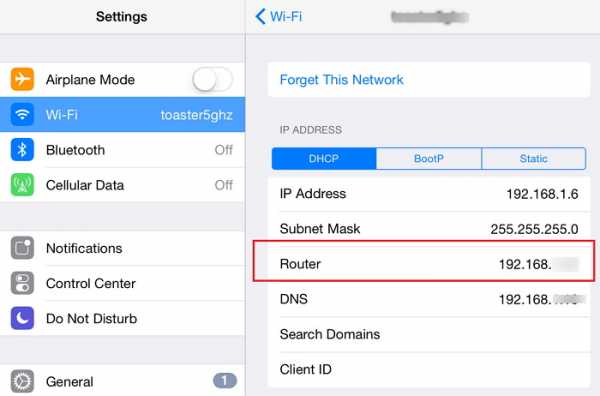
Метод 2: используйте синхронизацию связки ключей iCloud
Для просмотра пароля Wi-Fi лучшей альтернативой является использование синхронизации цепочки ключей iCloud, которая в основном синхронизирует все сохраненные данные iCloud, включая данные для входа и пароли Wi-Fi, на всех связанных устройствах Apple. После этого вы можете просмотреть предпочтительный пароль Wi-Fi через приложение Связка ключей. Однако следует отметить, что этот метод не работает на ноутбуках, отличных от Mac. Чтобы выполнить этот метод, выполните следующие действия:
• На главном экране iPhone выберите «Настройки»> «iCloud»> «Связка ключей».Включите Связку ключей iCloud.
• Вернитесь в «Настройки» и включите личную точку доступа.
• Включите свой Mac.
• Подключите его через Wi-Fi к персональной точке доступа iPhone.
После успешного подключения для просмотра пароля WiFi выполните следующие действия:
Все еще находясь на Mac, выполните поиск по запросу «Связка ключей», используя (Cmd + Пробел), чтобы начать поиск в центре внимания.
Определите и откройте предпочтительную сеть Wi-Fi.
Найдите и нажмите на опцию «показать пароль», чтобы просмотреть пароль. Обратите внимание, что если для вашей учетной записи Mac будет установлено ограничение пароля, вам будет предложено ввести пароль, прежде чем вы сможете просмотреть пароль Wi-Fi.
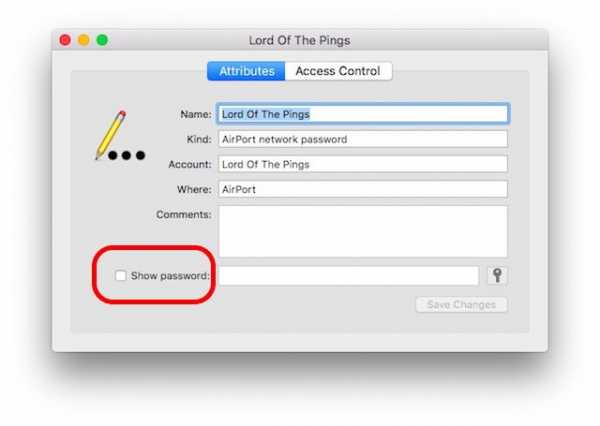
Используйте бесплатные приложения для просмотра пароля Wi-Fi на взломанном iPhone / iPad
Взломанный iPhone / iPad предлагает пользователям разнообразный и интересный пользовательский интерфейс, поскольку он раскрывает потенциал устройства, аналогично опыту с Android. Эта функция предоставляет iPhone огромные возможности для решения таких проблем, как «как просмотреть пароль WiFi на iPhone» и / или получить доступ к ранее неавторизованным сетям WiFi путем взлома их паролей.
Приложение 1: пароли WiFi
На главном экране перейдите в Cydia и найдите «Пароли WiFi». Приложение для паролей WiFi - это бесплатное приложение, которое умеет находить пароли WiFi. Перед установкой приложения может потребоваться добавить некоторые источники в Cydia. Итак, запустите Cydia> Manage> Sources> Edit menu и добавьте (http://iwazowski.com/repo/) в качестве источника.
• Продолжите установку приложения WiFi Passwords, нажав вкладку установки в правом верхнем углу экрана.
• После установки нажмите кнопку «Вернуться в Cydia». После этого вернитесь на главный экран.
• Запустите приложение WiFi Passwords, чтобы получить доступ ко всем доступным Wi-Fi и их паролям.
• Подключитесь к предпочитаемой сети Wi-Fi.
Приложение 2: iSpeedTouchpad
Загрузите и установите приложение, используя тот же подход, который описан выше для приложения WiFi Password. Запустите приложение iSpeedTouchpad и найдите все доступные сети.После того, как предпочтительная сеть определена, щелкните по ней, чтобы увидеть доступные пароли и подключиться к сетям, используя пароли.
Приложение 3: Speedssid
Кроме того, это приложение можно бесплатно загрузить и установить из Cydia, выполнив действия, описанные выше. После установки уникальная особенность этого приложения заключается в том, что оно может взламывать сети, которые находятся далеко или вне зоны досягаемости.
Приложение 4: Dlssid
Как следует из названия, это приложение взламывает пароли беспроводных маршрутизаторов Dlink и может искать пароли, отслеживая предоставленный вами сетевой Mac-адрес.Приложение стоит 5,50 евро, но в Cydia оно бесплатно. Причем его можно скачать и установить в том же духе, что и заявленные ранее приложения.
Совет: как исправить iPhone, не передающий пароль Wi-Fi (поддерживается iOS 12)
Люди хотят просмотреть и найти пароль Wi-Fi в основном потому, что они хотят поделиться им со своими друзьями, которые приходят к вам домой и хотят иметь доступ к вашему домашнему Wi-Fi. Вероятно, вы нашли свой пароль от WiFi описанными выше способами. Но что, если вы знаете пароль, но, к сожалению, ваша функция совместного использования Wi-Fi на iPhone не работает.Это огорчает, но вы можете найти лучшее решение здесь, используя инструмент для исправления iOS - iMyFone iOS System Recovery (поддерживается iOS 12).
1,000,000+ Загрузки
Основные характеристики:
- Инструмент может исправить большое количество проблем iOS, таких как зависание в режиме восстановления, циклы перезагрузки, неотвечающий экран устройства и т. Д.
- Функция «Исправить систему iOS» состоит из трех различных вариантов решения различных проблем: «Стандартный режим», «Выйти из режима восстановления» и «Расширенный режим».Никакие данные не будут потеряны или затронуты при использовании «Стандартного режима» и «Выйти из режима восстановления».
- Работает со всеми версиями iOS и устройствами iOS (поддерживается iOS 12, iPhone 8 и iPhone X).
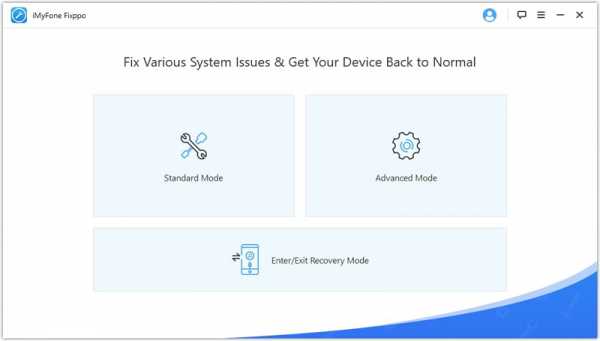
Таким образом, пароли WiFi были введены для защиты всех пользователей сети от злонамеренных действий хакеров, поэтому потребность в защищенных сетях остается актуальной и сегодня. Хотя запоминание всех используемых вами паролей Wi-Fi может быть немного обременительным, очень важно, чтобы вы знали простые шаги, чтобы получить свои пароли, когда возникнет необходимость, будь то взломанный iPhone или нет.Эта благородная идея - это то, на что надеется эта статья под названием «Как просмотреть пароль Wi-Fi на iPhone», и мы надеемся, что это так!
.Найдите пароль WiFi подключенной сети в Windows | Mac | Android | iOS
Вот как можно узнать пароль WiFi с компьютера или смартфона. Теперь, не заблуждайтесь, здесь мы говорим о поиске пароля WiFi подключенной сети . И не взламывать Wi-Fi соседа.
Итак, приступим (или просмотрите видеоурок ниже)
1. Найдите пароль Wi-Fi в Windows 7/8/10
Знаете ли вы, что Windows хранит все пароли Wi-Fi, к которым вы когда-либо подключались? Не только текущая сеть Wi-Fi.И вы можете быстро найти его, выполнив простую команду в cmd или перейдя в настройки сети.
Метод 1 - Использование cmd
Самый быстрый способ найти пароль WiFi в Windows - использовать командную строку. Это работает даже для сетей Wi-Fi, к которым вы подключались раньше. Тем не менее, вам необходимо помнить их SSID (имя WiFi) в определенных случаях, чтобы восстановить их пароль. Итак, вот как это сделать.
Просто откройте cmd и введите следующую команду.
netsh wlan показать профиль WiFiName key = clear
Здесь замените WiFiName своим SSID (или именем сети, к которой вы подключались ранее). И это все. Прокрутите вниз, пока не увидите параметр безопасности и рядом с вашим ключевым содержимым - ваш пароль.
Метод 2 - Использование сетевых настроек
Если вы предпочитаете графический интерфейс, перейдите в свою сеть и центр совместного использования. Чтобы сделать Щелкните правой кнопкой мыши значок беспроводной сети на панели задач и выберите «Открыть центр управления сетями и общим доступом».
Затем щелкните имя WiFi> , откроется новое окно, выберите Свойство беспроводной сети> Щелкните вкладку Security и установите флажок Показать символы , чтобы увидеть скрытый пароль.
Смотрите гифку здесь.
Примечание. В Windows 8 и 10 нет способа найти пароль Wi-Fi для сети, к которой вы подключались в прошлом, с использованием подхода с графическим интерфейсом.Для этого вам нужно использовать cmd.
# 2 Найти пароль WiFi в Mac OS
Как и Windows, вы также можете найти пароль Wi-Fi для текущей сети, а также для ранее подключенной сети. Но теперь вам понадобится « admin привилегии », чтобы увидеть пароль WiFi. Невозможно найти пароль Wi-Fi в Mac OS, если вам не нужен пароль администратора.
Итак, вот как это сделать.
Начните с нажатия cmd + пробел , чтобы вызвать прожектор и выполнить поиск « Keychain Access ».
Вы также можете перейти в / Applications / Utilities / Keychain Access.
Здесь вы увидите список всех сетей WiFi. Но прежде чем вносить какие-либо изменения, вам нужно разблокировать замок .
Теперь прокрутите вниз, пока не увидите свое текущее имя WiFi (или воспользуйтесь строкой поиска вверху).
Как только вы найдете имя WiFi> , дважды щелкните его> показать пароль> введите пароль для входа на MAC. И вот вам пароль Wi-Fi этой сети.
Если у вас нет доступа к паролю администратора, не сможет найти пароль WiFi в MAC. Но есть обходной путь, упомянутый в конце статьи.
# 3 Найдите пароль WiFi в Linux
Чтобы найти пароль Wi-Fi в Linux (проверено на Ubuntu), откройте терминал, введите эту команду и нажмите Enter. Он попросит вас ввести пароль пользователя, введите его и снова нажмите Enter.И вот у вас список подключений и их пароль.
sudo grep psk = / etc / NetworkManager / system-connections / *
Эта звездочка отображает все соединения и их ключи. Если вы хотите увидеть ключи определенной сети, замените звездочку на SSID сети.
# 4 Найти пароль Wi-Fi на Android
Что касается Android, то это даже сложнее, чем Mac OS. Зачем? Потому что файл, в котором хранятся пароли Wi-Fi, зашифрован и недоступен для обычных пользователей.Вам понадобится root доступ для просмотра его содержимого. Нет возможности увидеть его без рут-доступа. Даже если вы сейчас рутируете, он сотрет все данные и выйдет из сети
Теперь, если вам повезло, и у вас есть телефон или планшет Android с рутированным доступом, вы можете использовать такое приложение, как Free WiFi Password Recovery, чтобы восстановить все сохраненные пароли Wi-Fi. Приложение бесплатное, и по сравнению с другими аналогичными приложениями в магазине оно имеет менее навязчивую рекламу.
В качестве альтернативы, если вы хотите сделать это без какого-либо приложения, откройте проводник файлов ES, проведите пальцем вправо, чтобы открыть меню, и включите ROOT Explorer, затем перейдите в корневой каталог - / data / misc / wifi /. Оказавшись там, прокрутите вниз, пока не увидите файл wpa_supplicant.conf и откройте его в любом текстовом редакторе.
Здесь вы найдете все SSID с их паролем.
# 5 Найти пароль Wi-Fi на iOS
Как и Android, iPhone и iPad также скрывают пароль от Wi-Fi. Но если вам посчастливилось заполучить взломанный iPhone, вы можете использовать эту бесплатную утилиту под названием WiFi Passwords (не тестировалось).
Однако вы можете увидеть сохраненный пароль Wi-Fi на своем iPhone (не работает на iPad), если у вас есть компьютер Mac и ваш iPhone и Mac подключены к той же учетной записи iCloud . Итак, как только у вас есть это, вы можете получить доступ к базе данных связки ключей вашего iPhone (файл, в котором хранятся все пароли) с вашего Mac.
Для получения дополнительных сведений ознакомьтесь с этим руководством по просмотру сохраненных паролей iPhone WiFi на Mac (без взлома)
# 6 Найдите пароль Wi-Fi на маршрутизаторе
Если по какой-либо причине вышеперечисленные методы не помогли, вы всегда можете проверить пароль прямо со страницы роутера.
Откройте браузер с любого устройства, подключенного к сети. В адресной строке введите «IP-адрес маршрутизатора».Обычно это 192.168.1.1 или 192.168.0.1 . Но он может отличаться в зависимости от роутера. Не волнуйтесь, эту информацию можно получить с помощью быстрого поиска в Google по номеру модели вашего маршрутизатора.
Затем введите имя пользователя и пароль маршрутизатора.
Опять же, это различно для каждого устройства, поэтому спросите владельца (или попробуйте admin как имя пользователя и пароль). После успешного входа в систему перейдите к настройке беспроводной сети и там вы найдете пароль в поле Пароль беспроводной сети .
Что делать, если ничего не работает?
В большинстве случаев вышеупомянутые методы помогут вам восстановить пароль Wi-Fi, но если у вас есть телефон Android без рутирования и нет доступа к маршрутизатору, то вот несколько вещей, которые вы можете попробовать подключиться к маршрутизатору, используя PIN-код WPS по умолчанию.
Если у вас есть физический доступ к маршрутизатору, найдите небольшую опцию WPS на задней панели маршрутизатора и нажмите ее. Теперь на своем смартфоне Android перейдите в Настройки беспроводной сети> Дополнительные параметры> включите сканирование WPS.
При одновременном нажатии кнопки WPS на маршрутизаторе и смартфоне Android маршрутизатор автоматически передает пароль WiFi по беспроводной сети и подключает устройство к маршрутизатору без необходимости вводить пароль WiFi. (Видеоурок здесь)
Подробнее: Что делать, если вы забыли свой пароль Wi-Fi
.
Просмотр сохраненных паролей Wi-Fi на iPhone или iPad в IOS 11 или 10
ПаролиWi-Fi являются наиболее часто используемым протоколом безопасности в большинстве домашних беспроводных сетей по всему миру. Независимо от домашней сети или бизнеса, большинство людей обязательно пойдут с паролями для защиты сети, чем выберут некоторые другие методы, такие как фильтрация MAC или нешироковещательный SSID. Прочтите, чтобы узнать, как просмотреть сохраненные пароли Wi-Fi на iPhone или iPad.

Однако, если вы используете iPhone и подключаетесь к сети Wi-Fi с помощью iPhone, вы должны знать, что к паролям Wi-Fi, сохраненным на вашем устройстве, нельзя напрямую получить доступ через Wi-Fi. -Тумблер Fi или любые настройки на вашем iPhone.
Как просмотреть сохраненный пароль Wi-Fi на iPhone или iPad
Чтобы убедиться, что вы их, конечно, не получите. Идея этой проблемы безопасности заключается в том, что если вы находитесь в своей собственной сети Wi-Fi, вы уже должны знать свой пароль. По крайней мере, если у вас есть доступ, вы можете попасть в панель управления роутера и получить оттуда пароль. Однако, если вы используете чужой пароль, и они вводят вас в свой Wi-Fi, беря ваш телефон в руки и вводя свой пароль, то они, очевидно, не хотят сообщать вам об этом.iPhone просто уважает эту конфиденциальность, и в этом нет ничего плохого.
Однако иногда люди часто забывают свои собственные пароли Wi-Fi. В случае законных проблем может потребоваться исследование через iPhone для получения пароля. Поскольку в системе нет процедуры, которая могла бы выполнить эту работу, мы должны искать сторонние методы. Есть несколько методов, например - с помощью взломанного iPhone или другого - использовать приложение Keychain на компьютере Mac. Однако для последнего требуется, чтобы Mac был подключен к той же сети Wi-Fi.
Обратите внимание, что если у вас есть доступ к панели управления маршрутизатора, вам не нужно проходить через все эти проблемы.
Просмотр сохраненных паролей Wi-Fi на iPhone или iPad без джейлбрейка
В магазине Cydia есть множество приложений, которые могут предоставить вам приложение для поиска пароля Wi-Fi. К сожалению, в собственном магазине приложений Apple их не было, потому что это прямо противоречит их ценностям - по той же причине, по которой вы не можете увидеть свой пароль Wi-Fi на своем устройстве.
Однако, если вы предпочитаете использовать приложение для хранения всех ваших паролей Wi-Fi в одной централизованной заметке, вы можете использовать такое приложение, как 1Password.Не только Wi-Fi, но и любой пароль может быть сохранен со всеми необходимыми деталями, и вы не перепутаете один пароль с другим таким образом.
Просмотр сохраненных паролей Wi-Fi на взломанном iPhone и iPad
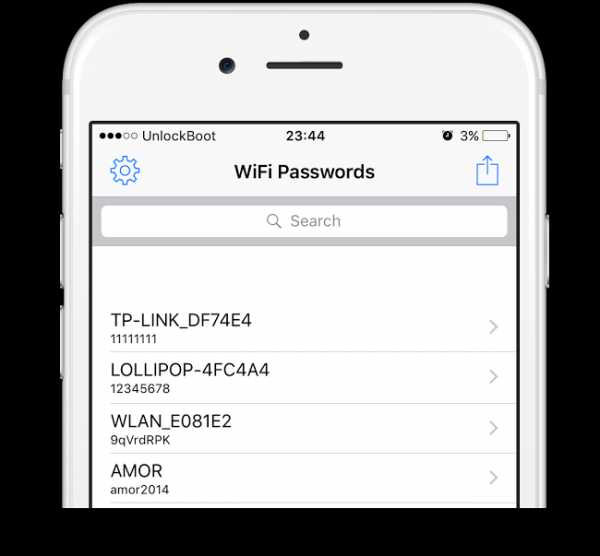
Снимок экрана о том, как найти пароль Wi-Fi на iPhone и iPad
На iPhone с взломанным iPhone загрузите приложение WiFi Passwords App, используя Cydia или любой другой поддерживаемый метод. Как только вы коснетесь открытия приложения, появятся пароли для сохраненных сетей Wi-Fi.
Найдите сохраненные пароли iPhone WiFi с помощью связки ключей
Приложение «Связка ключей» хранит пароли, которые также включают пароли Wi-Fi. Если вы подключены к тому же Wi-Fi на Mac, получите пароль в окне приложения Связка ключей. Теперь синхронизируйте Связку ключей со своей учетной записью iCloud и сделайте то же самое на своем iPhone или другом устройстве под управлением iOS 11 или выше; пароль будет синхронизирован и с другими устройствами; и может быть восстановлен.
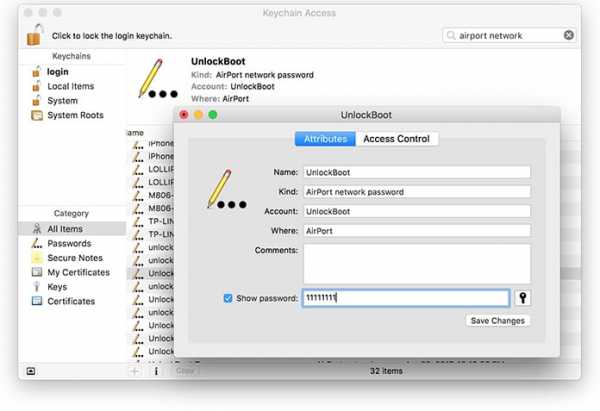
Как увидеть пароль Wi-Fi на iPhone с помощью связки ключей
Читать далее: Как поделиться паролями WiFi в iOS 11
Вывод: при получении паролей всегда рекомендуется руководствоваться некоторой этикой.Не использовать чужие пароли - один из лучших способов уважать их.
.Сеть- Можно ли на iPhone узнать, к какой сети WIFI мы подключены?
Переполнение стека- Около
- Товары
- Для команд
- Переполнение стека Общественные вопросы и ответы
- Переполнение стека для команд Где разработчики и технологи делятся частными знаниями с коллегами
- Вакансии Программирование и связанные с ним технические возможности карьерного роста
- Талант Нанимайте технических специалистов и создавайте свой бренд работодателя